Le menu Analytics
Ce menu contient une série d’onglets permettant de visualiser et d’analyser les cas d’utilisation du bot, des configurations, des stories et des intentions.
Le menu Monitoring permet de suivre et observer les utilisateurs connectés ainsi que les conversations.
L’onglet Activity
Cet écran permet de suivre différents indicateurs dans le temps :
- Nombre de messages reçus par le bot
- Messages par Story,
- Messages par Configuration,
- Messages par Connecteur,
- Etc.
Un calendrier permet de définir la période de temps à visualiser.
Chaque indicateur peut être vu de plusieurs manières :
- Histogramme
- Diagramme camembert (sur la période sélectionnée)
- Tableau triable
- Export CSV
L’onglet Preferences permet de composer son propre tableau de bord, choisir ses indicateurs et les options de présentations.
L’onglet Behavior
Cet écran présente d’autres indicateurs pour un période définie, sans pour autant représenter leur évolution :
- Type de messages reçus par le bot
- Canaux les plus utilisés
- Fréquentation horaire
- Fréquentation par jour de la semaine
- Etc.
Un calendrier permet de définir la période de temps à visualiser.
Chaque indicateur peut être vu de plusieurs manières :
- Diagramme camembert (sur la période sélectionnée)
- Tableau triable
- Export CSV
L’onglet Preferences permet de composer son propre tableau de bord, choisir ses indicateurs et les options de présentations.
L’onglet Flow
Cet écran permet d’analyser le flot des intentions et des conversations :
-
Flot des conversations (Dynamic / User Flow) : analyse dynamique des parcours réellement effectués par les utilisateurs
-
Flot des intentions (Static / Available Stories) : analyse statique des parcours et arbres de décisions proposés par le bot
En développant l’interface (flèche à droite du cadre), de nombreux filtres apparaissent : focalisation sur une intention, transitions entrantes/sortantes, toutes les transitions ou seulement les plus représentatives en termes de trafic, etc.
L’onglet Users
Cet onglet vous permet de voir les derniers utilisateurs connectés au bot :
- Nombre d’utilisateurs connectés
- Date du dernier échange avec un utilisateur
- Dernier message envoyé
- Etc.
En cliquant sur Display dialog, vous pouvez voir la conversation de cet utilisateur.
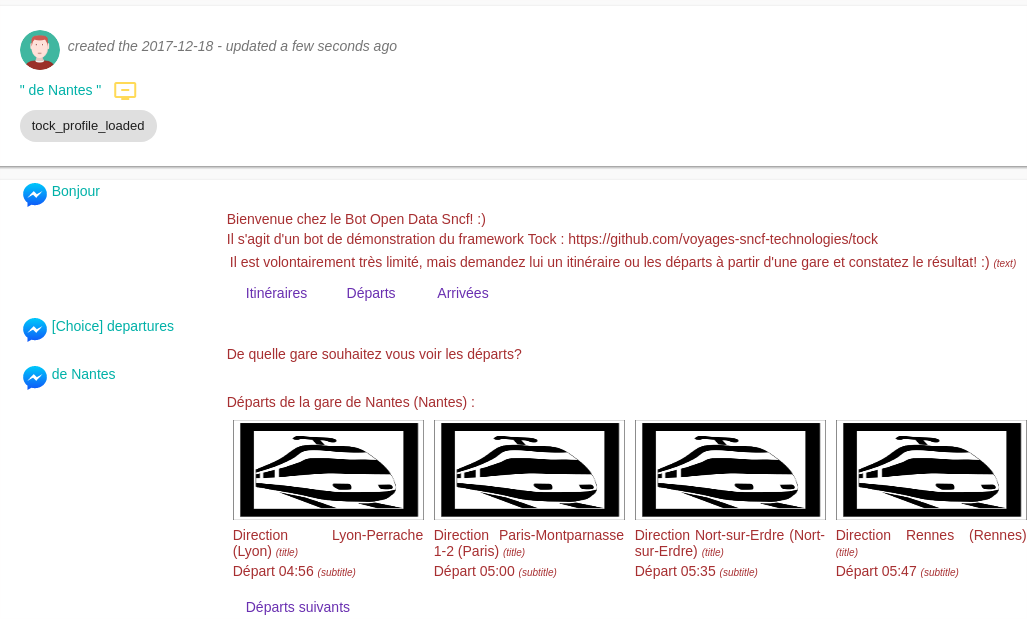
L’onglet Search
A l’instar de la vue Users, cette écran permet d’observer les dernières conversations.
Il est possible de les filtrer par connecteur, intention, etc.
L’onglet Preferences
Cet écran permet de configurer les tableaux de bords des vues Activity et Behavior, à la fois les indicateurs/graphes à afficher mais également différentes options de présentations : diagrammes en 3D, lissage des courbes, etc.
Une action permet à l’utilisateur de sauvegarder ses préférences.
Continuer…
Rendez-vous dans Menu Model Quality pour la suite du manuel utilisateur.
Vous pouvez aussi passer directement au chapitre suivant : Développement.